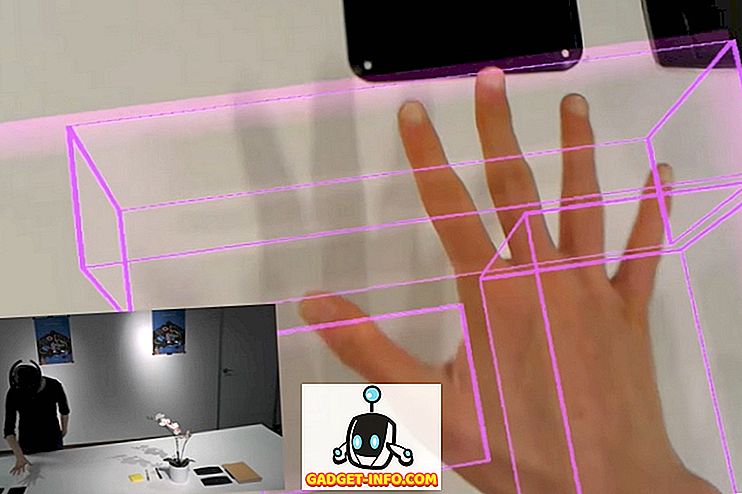Den første utvikler forhåndsvisning av Android O ble gitt ut litt tid tilbake, og vi har nå endelig offentlig beta av Android O. Google I / O 2017 brakte en rekke kunngjøringer, og som alle forventet, var det noen Android-relaterte kunngjøringer også. Android Go for low-end og inngangsnivå smartphones ble annonsert og ja, den første offentlige beta av Android O med noen kule nye funksjoner som varselpunkter, smart tekstvalg, etc. har også kommet. Som de siste Android N-betaversjonene, er Android O public beta bare tilgjengelig for Pixel og Nexus-enheter. Vi snakker om Pixel, Pixel XL, Pixel C, Nexus 6P, Nexus 5X og Nexus Player. Så hvis du har en av disse enhetene og er villig til å prøve ut Android O-betaen, er disse trinnene for å installere Android O beta på Nexus eller Pixel-enheten din:
Merk : Jeg installerte Android O offentlig beta på LG Nexus 5X, men prosessen burde være identisk med andre støttede enheter. Også, mens Android O beta fungerte bra i min korte varighet med det, ikke bli overrasket om det er en rekke feil og problem. Faktisk er det en rekke kjente problemer i Googles offisielle utgivelsesnotater. Poenget er at jeg ikke vil anbefale deg å installere Android O forhåndsvisning på din daglige driver.
Installere Android O gjennom Android Beta Program
Å få Android O beta på Nexus eller Pixel-enheten er den enkleste og metoden jeg vil anbefale. Det er fordi, når du er registrert i Android Beta-programmet, vil du motta fremtidige Android O-bygg som OTA-oppdateringer. Du mister heller ingen data. Men hvis du velger bort beta-programmet, blir enheten slettet.
OK, så er det trinnene for å installere Android O beta gjennom Android Beta Programmet:
1. Først må du gå til Android Beta Programmets offisielle nettside for å registrere enheten din i beta-programmet. Her må du bare passe på at du logger inn med samme Google-konto som du bruker på Nexus eller Pixel-smarttelefonen. Når du er logget på, bør du se enheten som kompatibel med programmet. Bare klikk på " Registrer innretning " -knappen.
2. Da vil vilkårene til beta-programmet dukke opp. Bare klikk på " Bli med Beta " og på få sekunder vil du få meldingen om at "enheten din er en del av Android Beta Programmet".
3. Enheten skal da få et varsel om Android O beta-oppdateringen. Trykk på " Last ned " knappen for å starte nedlastingsprosessen. Når oppdateringen er lastet ned, klikker du bare på "Start på nytt for å installere".
4. Deretter vil enheten din startes på nytt, og Android O beta vil bli installert på enheten din. Etter at enheten har startet på nytt, har enheten din Android O installert på enheten din.
Blits Android O Beta manuelt
En annen metode for å installere Android O beta er ved å blinke Android O systembildet manuelt. Du kan laste ned fabrikkbilder her, og vi har allerede detaljert trinnene i vår artikkel om hvordan du kan installere Android O Developer Preview. Vær imidlertid oppmerksom på at denne prosessen tørker alle dataene dine, og det er ingen støtte for fremtidige OTA-oppdateringer . Når det er sagt, hvis du er utvikler og du vil gjøre en ny installasjon av Android O på Nexus eller Pixel, er dette veien å gå.
Klar til å prøve Android O på Nexus eller Pixel Device?
Vel, det er de to metodene du kan bruke til å installere Android O beta på Android-enheten din. Den offentlige betaen til Android O gir noen kule funksjoner, men det er også fylt med feil og inkonsekvenser, så vær forsiktig. Så prøv Android O på din Nexus eller Pixel-enhet, og la meg få vite hva du har tenkt på den siste iterasjonen av Android i kommentarfeltet nedenfor.